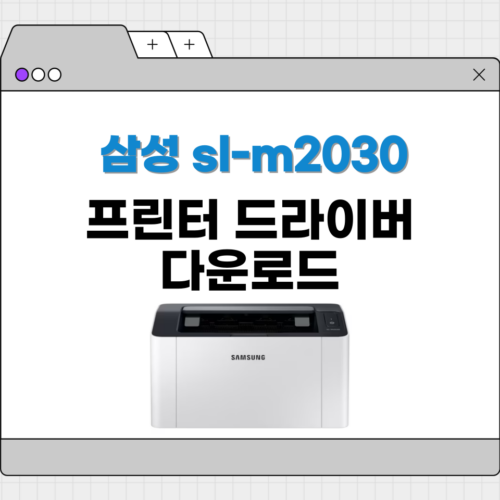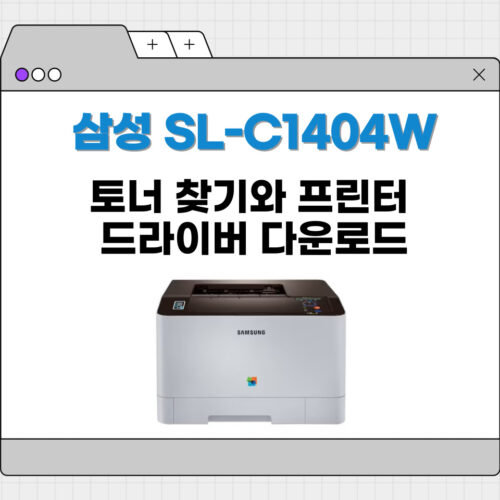
안녕하세요. 삼성전자 프린터 모델인 SL-C1404W 토너와 드라이브 다운로드 방법에 대해 알려 드리겠습니다. 프린터를 사용하다 토너를 다시 구매할 일은 매우 많습니다. 토너는 소모품이기 때문에 그렇겠죠. 사용하는 프린터 모델의 토너명을 제대로 확인하여 잘못 구매하는 일이 없도록 하시면 좋겠습니다.
또한 SL-C1404W 프리터 드라이버 다운로드 방법을 참고하셔서 프린터가 작동되지 않거나 새로 설치할 일이 있을 때 참고로 하시면 도움이 되실거라 생각합니다.
SL-C1404W 스펙
먼저 삼성전자 SL-C1404W 프린터의 스펙부터 알아보도록 하죠. SL-C1404W 모델은 컬러 레이저 프린터로 빠른 인쇄속도와 다양현 연결 옵션 그리고 에코 및 모바일 프린팅이 가능한 실용적인 제품입니다.
| 기본 기능 | 인쇄 |
| 특수 기능 | NFC, WPS, 원터치 에코모드, 모바일 프린트 |
| 메모리(기본) | 256MB |
| 디스플레이 | 2 Line LCD |
| 해상도 | 최대 9,600 x 600dpi(600x600x4bit) |
| 속도 | 분당 최대 14매(A4 기준) |
| 무게 | 16.62kg |
| 제품 크기(가로X세로X높이) | 420x426x264mm |
SL-C1404W 모델은 향상된 광택감으로 일반 분쇄 토너에 비해 선명한 이미지를 구현합니다. 그리고 왁스 성분이 포함되어 있어 광택과 보존성이 증대되어 탁월한 출력 품질을 제공한다고 합니다.
SL-C1404W 특징
SL-C1404W 특징을 몇가지만 알아보도록 할게요.
NFC 기술
모바일의 이미지를 프린트할 때 여러 단계를 거칠 필요 없이 NFC가 내장된 스마트폰을 프린터에 터치하는 것만으로도 출력이 가능합니다.(NFC란 가까운 거리에서 무선 데이터를 주고 받는 통신기술로 스마트폰 등 다양한 기기에 적용된다고 하는군요(
Wi-Fi 다이렉트
SL-C1404W 모멜은 연걸선 또는 무선공유기 없이도 다양한 스마트 기기와 데이터를 무선으로 전송하여 프린터에서 직접 출력할 수 있습니다(스마트 TV, 스마트폰, 태블릭 PC 등)
원터치 에코 프린팅
에코 버튼을 누르기만 하면 토너와 용지를 절약할 수 있는 에코모드로 전환이 가능합니다. 사용자의 환경에 맞게 4가지 모드(토너 절약, 양면 출력, 모아찍기, 빈 페이지 출력 안함)를 필요에 따라 선택할 수 있어 경제적인 사용이 가능합니다. 단, 토너 절약 기능을 사용하면 약간의 인쇄 색감의 차이는 있다고 하는 군요.
ReCP 기술
ReCP기술은 프린트 작업 시 텍스트 및 이미지를 기술적으로 보정하여, 선명하고 또렷한 출력물을 얻을 수 있도록 도와줍니다. 사진출력 기능 향상을 통해 이미지 작업이 많은 분들에겐 매우 유용한 기능이라고 생각되네요.
SL-C1404W 토너
삼선전자 SL-C1404W 모델의 토너는 정품 기준으로 총 4가지가 있습니다.
- CLT-K504S (검정색)
- CLT-Y504S (노랑색)
- CLT-M504S (빨강색)
- CLT-C504S (파랑색)
정품 토너는 삼성전자서비스의 공식 홈페이지 소모품샵에서 구매 가능하며, 다른 사이트에서 [정품]이라고 적혀있는 판매자를 통해 약간 더 저렴한 가격으로도 구매가 가능하니 참고 하시면 좋을 것 같습니다.
SL-C1404W 프린터 드라이버 다운로드
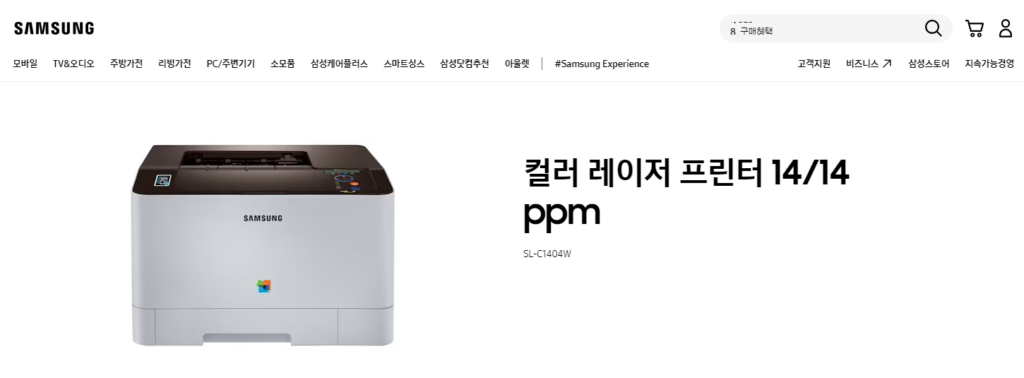
SL-C1404W 프린터 드라이버 다운로드 방법에 대해 말씀드리겠습니다. 해당 제품의 프린터 드라이버는 삼성전자 공식 홈페이지에서 검색 후 다운로드 받으실 수 있습니다. 방법은 아래와 같습니다.
- 삼성전자 고객지원 사이트에 접속 합니다.
- 사이트 내 검색 창에 [SL-C1404W]를 입력하고 검색 후 스크롤을 맨 밑으로 내려 고객서비스 아래 [매뉴얼/다운로드]을 클릭해 줍니다.
- 다운로드 아래에서 자신의 운영체제와 맞는 [Print Driver]를 찾으셔서 [다운로드] 클릭하셔서 드라이브를 받으시면 됩니다.
SL-C1404W 프린터 매뉴얼 다운로드
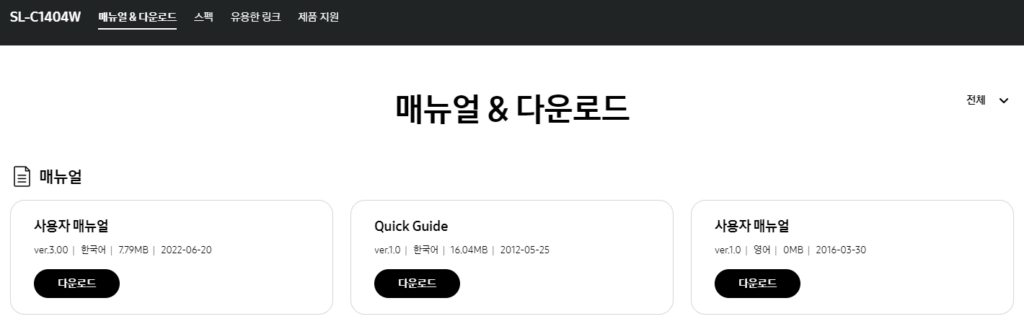
SL-C1404W의 프린터 매뉴얼 다운로드도 드라이버와 다루지 않습니다. 마찬가지로 삼성전자 고객지원 사이트에서 제품명을 검색하셔서 다운 받으시면 됩니다.
- 삼성전자 고객지원 사이트에 접속 합니다.
- 사이트 내 검색 창에 [SL-C1404W] 를 입력하고 검색 후 스크롤을 맨 밑으로 내려 [매뉴얼/다운로드]을 클릭해 줍니다.
- [매뉴얼] 하단의 한국어로 된 사용자 매뉴얼의 [다운로드] 버튼을 클릭하셔서 매뉴얼을 받으시면 됩니다.
마치며
지금까지 삼성전자 SL-C1404W 프린터 토너와 드라이버 및 매뉴얼 다운로드 방법에 대해 알아봤습니다. 제가 말씀 드린 방법으로 제품에 알맞는 토너 구입과 드라이버 다운로드 설치에 도움이 되었으면 좋겠습니다. 만약 매뉴얼을 보셨지만 진행에 어려움이 있을 경우 삼성전자 공식 고객센터의 도움말을 이용하시거나 문의하기를 통해 해결을 하시면 될 것 같습니다. 감사합니다.